Win10系统怎么查看声卡驱动型号?Win10系统查看声卡驱动型号的方法
很多小伙伴不知道Win10系统怎么查看声卡驱动型号,所以下面小编就分享了Win10系统查看声卡驱动型号的方法,一起跟着小编来看看吧,相信对大家会有帮助。
Win10系统怎么查看声卡驱动型号?Win10系统查看声卡驱动型号的方法
1、首先打开“控制面板”程序,进入后,找到并打开“硬件和声音”这一项,如下图所示。
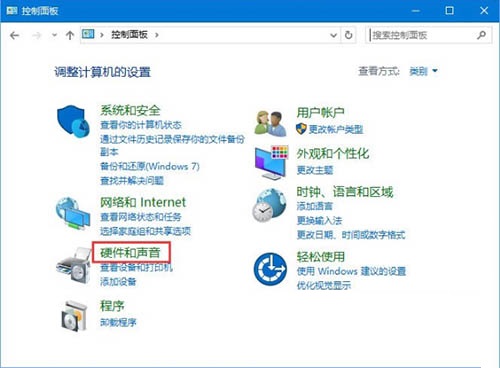
2、在硬件和声音窗口,到右侧界面,找到“设备和打印机”下的“设备管理器”这一项,如下图所示。
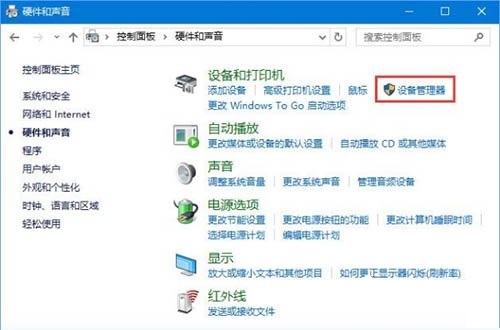
3、进入设备管理器窗口后,从所有设备中,找到“声音,视频和游戏控制器”这一项,由于系统版本不同,这个名字会有不同,如下图所示。

4、再打开声音,视频和游戏控制器,在其包含的设备中,就以看到声卡的型号了,如下图所示。
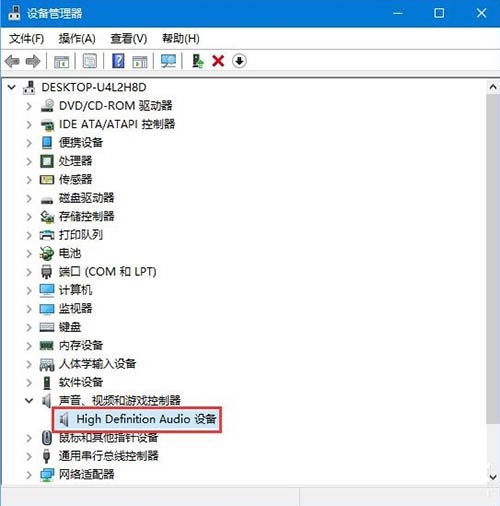









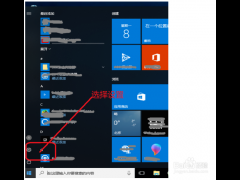
 苏公网安备32032202000432
苏公网安备32032202000432